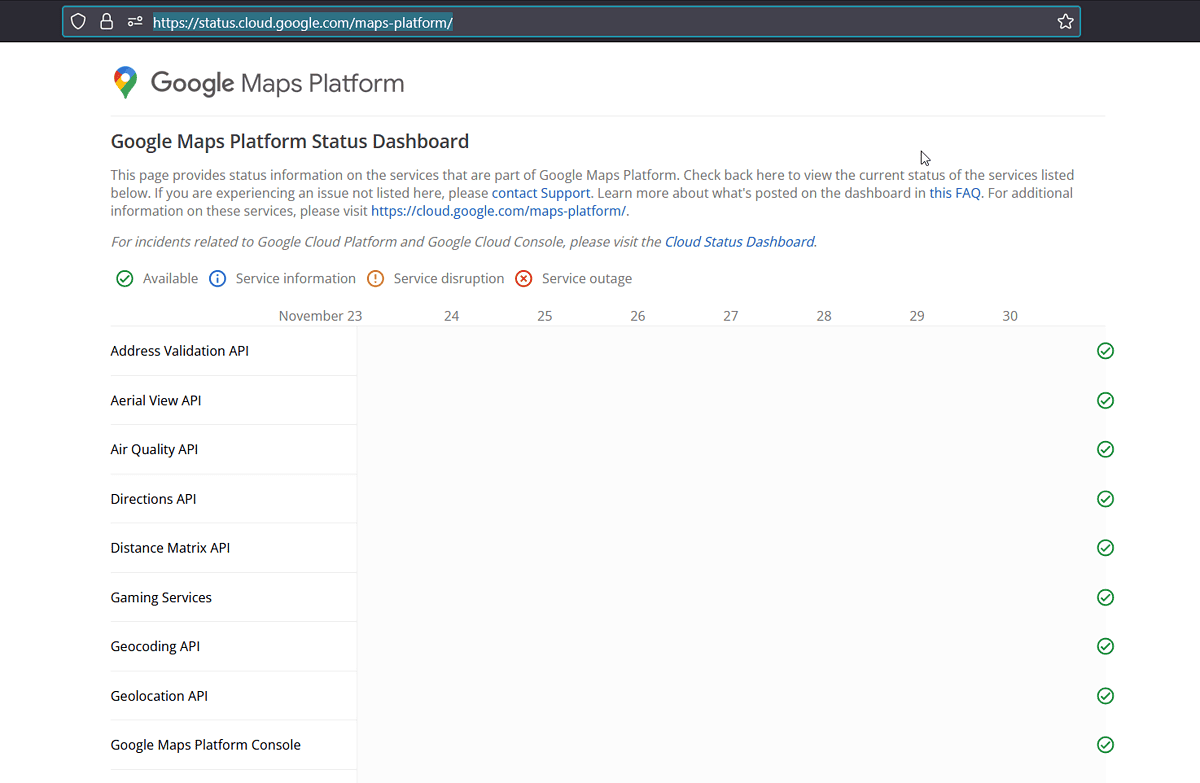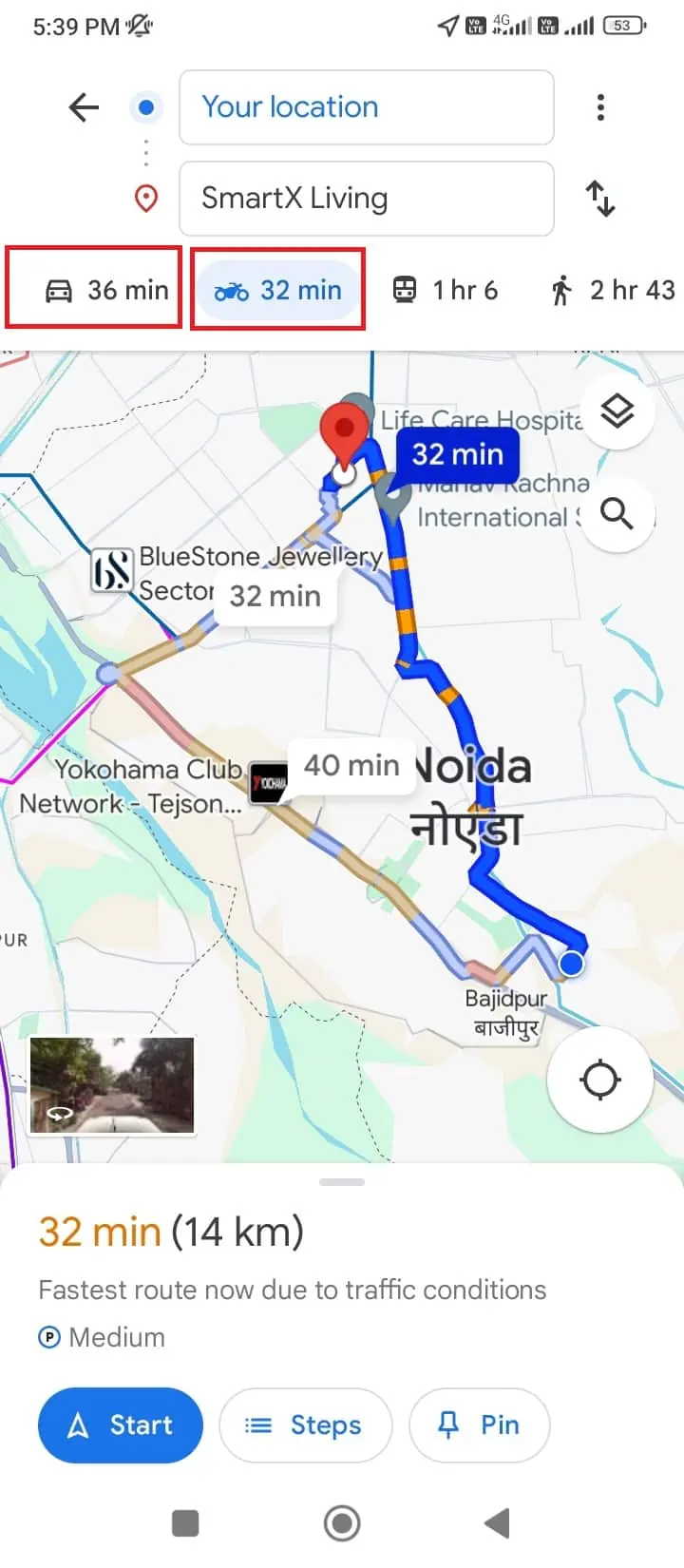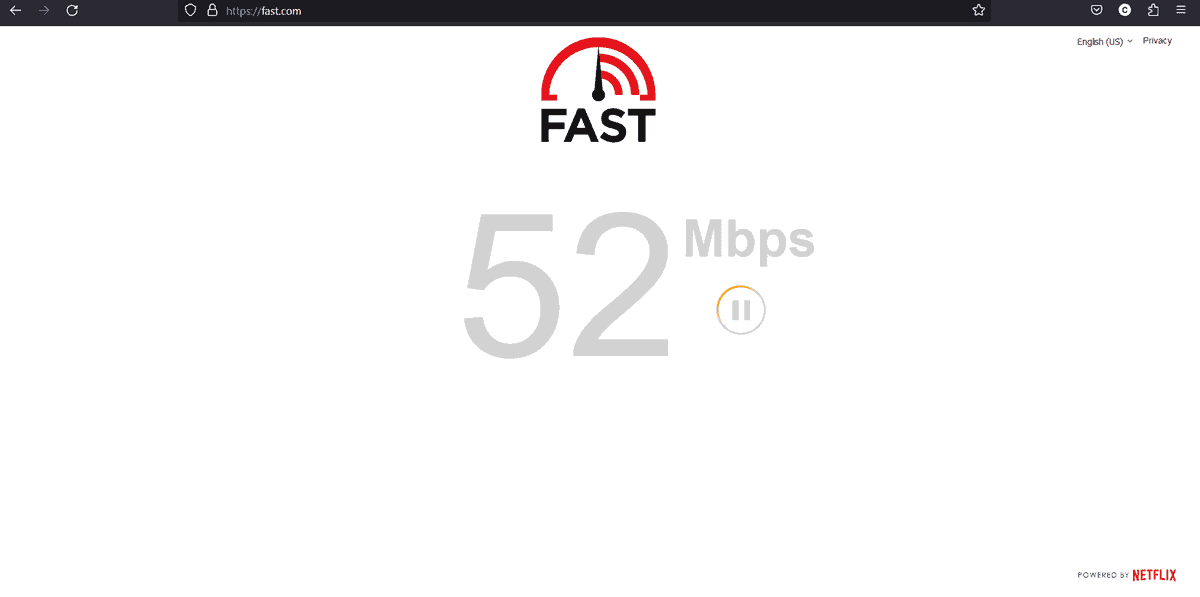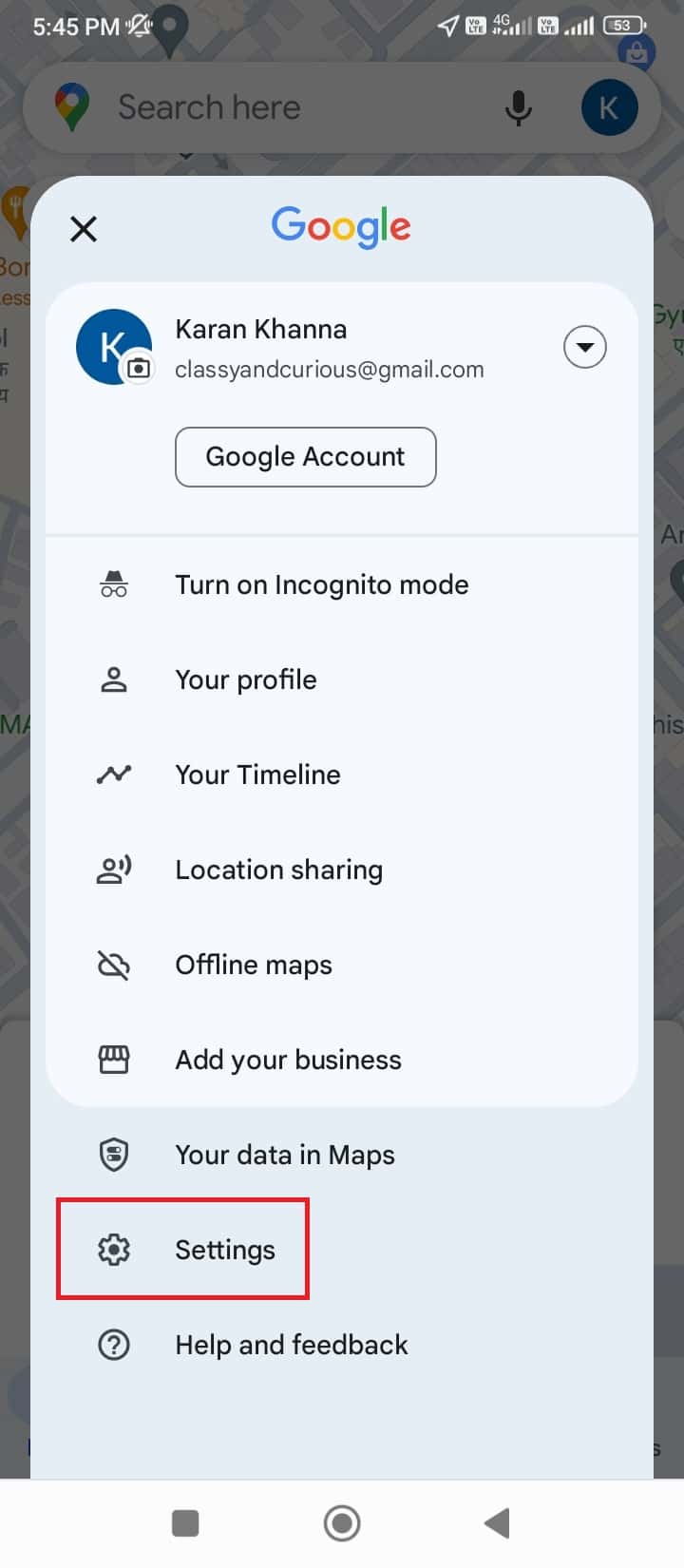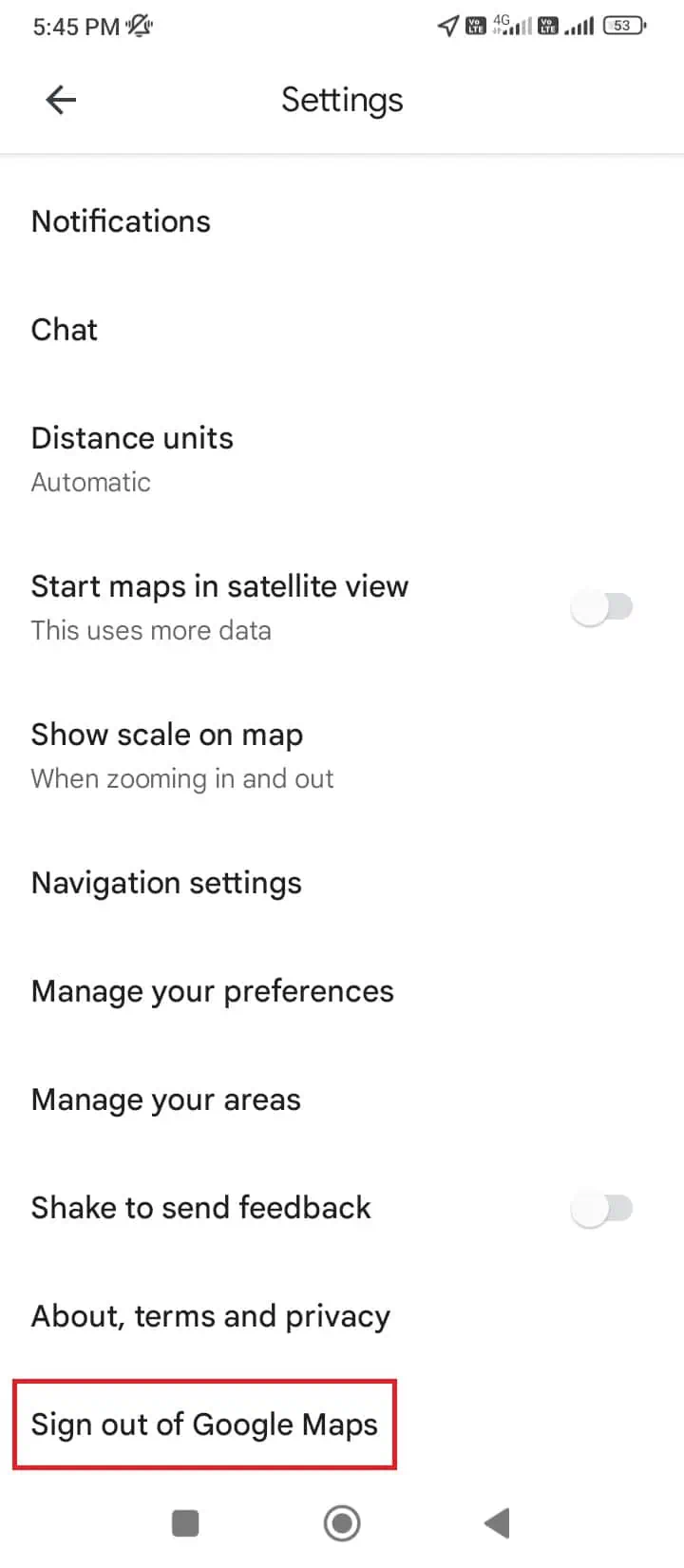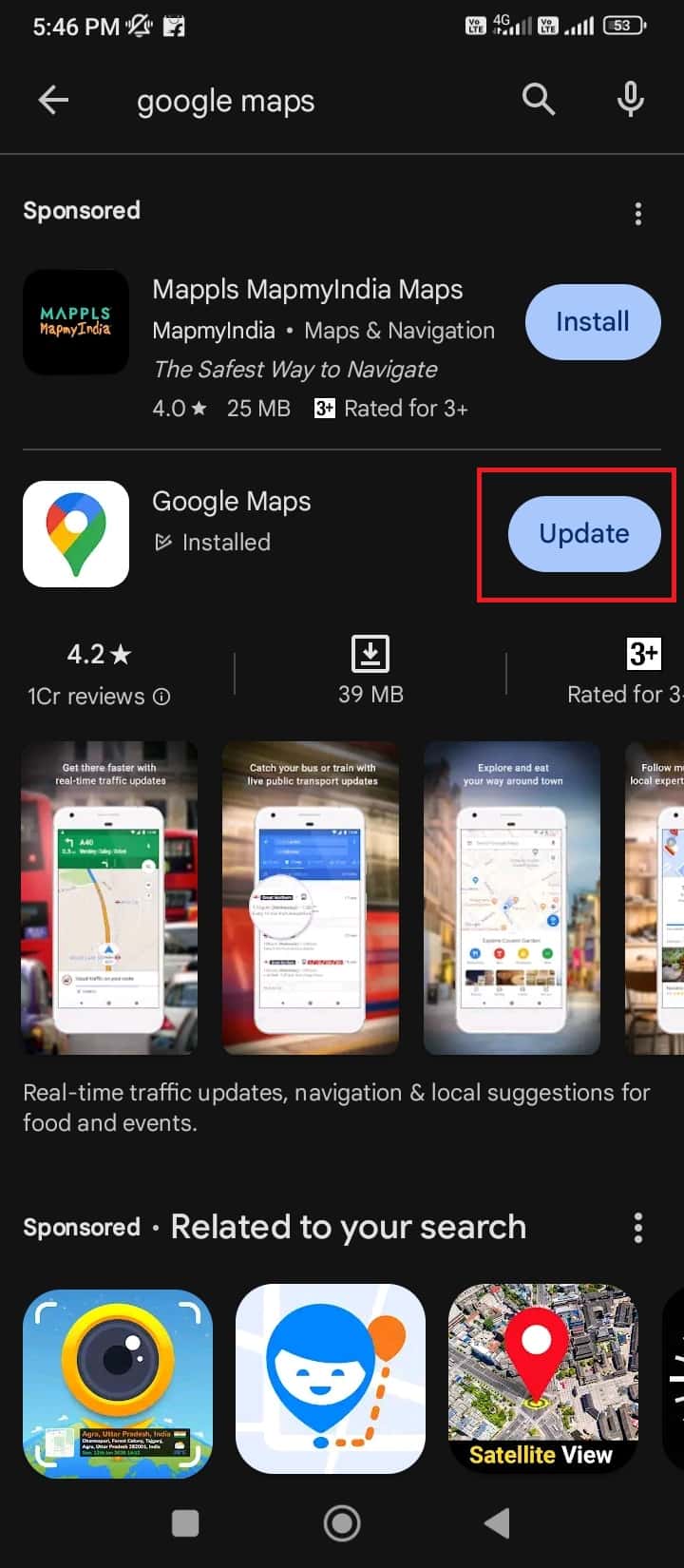Google 지도 “거기서 길을 찾을 수 없습니다” - 8가지 쉬운 솔루션
4 분. 읽다
에 업데이트 됨
공개 페이지를 읽고 MSPoweruser가 편집팀을 유지하는 데 어떻게 도움을 줄 수 있는지 알아보세요. 자세히 보기
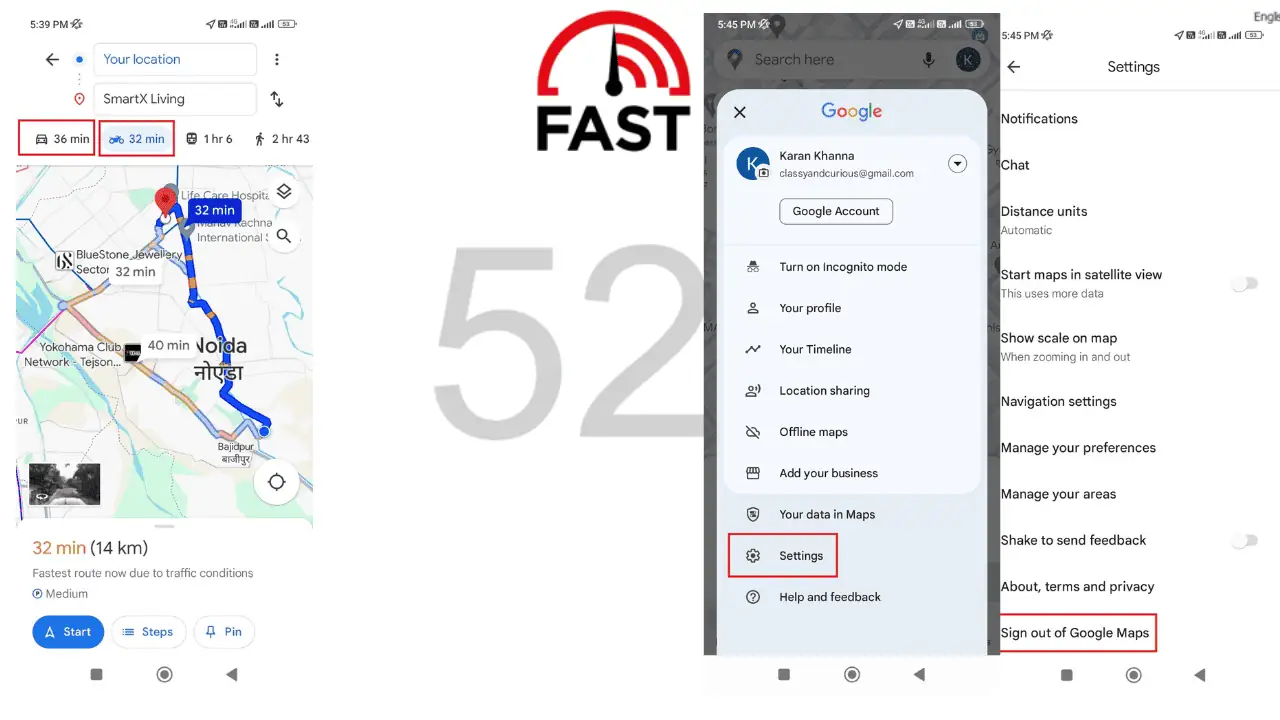
Google 지도에서 '길을 찾을 수 없습니다' 오류가 발생한 적이 있나요? 구글 지도는 기본 내비게이션 앱 GPS를 사용하기 위해. 최근에는 대부분의 드라이버가 이에 과도하게 의존하므로 응용 프로그램이 작동을 멈 추면 완전히 손실됩니다. 당신도 그들 중 하나라면 계속 읽으십시오.
Google 지도에서 '거기서 길을 찾을 수 없습니다' 오류가 발생하는 원인은 무엇인가요?
일반적으로 이 오류는 다음으로 인해 발생합니다.
- 서버 문제 : 지도 서버가 다운된 경우 이 문제가 발생할 수 있습니다.
- 사용되지 않는 앱: 앱이 오랫동안 업데이트되지 않은 경우 새로운 방향과 위치를 인식하지 못할 수 있습니다.
- GPS에 연결할 수 없습니다: 귀하의 경우 Google 지도 GPS 신호가 끊어졌습니다., 서비스가 제대로 작동하지 않습니다.
- 하드웨어 문제: 휴대폰이 손상되었거나 충전되지 않았을 수 있습니다.
- 느린 인터넷 연결 : Google 지도는 인터넷에서 모든 지도를 다운로드합니다. 연결이 너무 느리면 지도를 다운로드할 수 없습니다.
Google 지도에서 "길을 찾을 수 없습니다" 문제를 해결하는 방법은 무엇입니까?
문제의 구체적인 원인에 따라 다음 해결 방법을 순차적으로 시도해 볼 수 있습니다.
해결 방법 1: Google 지도 서버 상태 확인
서버가 다운되면 문제 해결을 위한 다른 솔루션이 작동하지 않습니다. 당신은 할 수 있습니다 상태를 확인 를 시청하여 이에 대해 더 많은 정보를 얻을 수 있습니다. 공식 웹 사이트. 녹색이면 서버가 작동 중인 것입니다. 노란색이나 빨간색이면 고장이 났거나 제대로 작동하지 않는 것입니다.
해결 방법 2: 탐색 옵션 변경
즉, 현재 자전거 경로를 확인하고 있다면 다음을 수행할 수 있습니다. 자동차나 다른 옵션으로 바꾸세요. Google 지도 메뉴에서 다른 옵션을 탭하면 됩니다.
일반적으로 해당 지역에 버스 전용 통로가 없는 한 모든 차량의 경로는 동일합니다. 도보 경로는 도로에만 국한되지 않기 때문에 다릅니다. 분명히 기차 노선은 의문의 여지가 없습니다.
그러나 이는 단지 해결 방법일 뿐 최종 해결 방법은 아닙니다. 막혔을 때 도움이 될 수 있지만 결국에는 구체적인 수정이 필요합니다.
해결 방법 3: 인터넷 연결 속도 확인
Google 지도는 경로를 다운로드하면 인터넷 연결이 중단되더라도 경로를 탐색합니다. 하지만, 초기 다운로드에는 여전히 인터넷이 필요합니다.. 열어서 연결 속도를 확인할 수 있습니다. 빠른 or Ookla에 의한 스피드 테스트 휴대전화의 브라우저에서 속도가 느린 경우 휴대폰에서 인터넷에 액세스하기 위해 대체 SIM을 사용하는 것이 좋습니다.
해결 방법 4: Google 지도에서 로그아웃한 다음 다시 로그인
때때로 로그인 세션에 문제가 있을 수 있습니다. 이 경우, Google 지도에서 로그아웃한 후 다시 로그인하세요. 도움이 될 수 있습니다.
- Google지도를 엽니 다.
- 를 클릭 프로필 사진 오른쪽 상단 모서리에
- 선택 설정.
- 아래로 스크롤하여 클릭하십시오 로그 아웃 of Google지도.
- 이제 클릭하십시오. 로그인.
- 자격 증명이 저장되므로 계정을 선택하십시오.
이제 경로에 액세스해 보세요.
해결 방법 5: Google 지도 업데이트
Google은 수시로 지도 앱을 업데이트합니다. Play 스토어에서 업데이트할 수도 있습니다. 절차는 다음과 같습니다.
- 열기 구글 Play 스토어.
- 에서 앱을 찾아보세요. 검색 창.
- 를 클릭하십시오 업데이트.
해결 방법 6: GPS 연결 확인
Google 지도는 GPS 또는 GPS(Global Positioning Satellite)에서 경로를 가져옵니다. 연결이 안정적이지 않으면 지도가 제대로 로드되지 않을 수 있습니다. 당신이 흐린 지역 or 비에 갇힌, 문제가 발생할 수 있습니다. 이 외에 당신이 자동차 창문에 착색 스크린을 사용하세요, 아래로 당겨야 합니다.
해결 방법 7: 휴대폰 충전
기기 충전량이 부족한 경우 Google 지도에서 '길을 찾을 수 없습니다.'라는 오류가 표시될 수 있습니다. 그래서, 휴대전화를 충전 상태로 유지하세요 앱이 제대로 작동하려면
해결 방법 8: 휴대폰 하드웨어 확인
문제가 휴대폰에만 국한된 경우 뭔가 고장났을지도 몰라. 하드웨어 문제가 있는지 장치 검사를 휴대폰 제조업체에 요청해야 합니다. 이후 수리 또는 교체를 받으실 수 있습니다.
당신은 또한에 관심이있을 수 있습니다 :
요약
Google 지도의 '길을 찾을 수 없습니다' 오류는 심각한 문제가 될 수 있습니다. 특히 알 수 없는 위치에 갇혀 있고 도와줄 사람이 없는 경우에는 더욱 그렇습니다. 당신도 당황스러울 것이다. Google 지도 자전거 모드가 표시되지 않습니다. 이러한 솔루션이 문제를 극복하는 데 도움이 될 것이라고 확신합니다. 아래 댓글로 팁을 공유해 주세요!